知っておくべき134の最高のHomePodスキル
NS Apple HomePod は スマートスピーカー スマートホームの制御、ニュースやスポーツのスコアの提供、単語のその他の言語への翻訳などのタスクを実行できます。 これらの賢さを利用するには、適切なコマンドを知っている必要があります。
この記事では、最も一般的で最も役立つHomePodスキル(スマートスピーカーでサポートされている特定の機能またはタスク)を134個リストします。 ここにリストされている各コマンドを開始するには、「ちょっとシリ。 "以下の括弧内にリストされている単語([このように])は、ニーズに合わせてカスタマイズできる変数です。
HomePodは、最初にデバイスをセットアップしたiPhoneに属する1つのユーザーアカウントでのみ機能します。 そのため、Siriにメモやリマインダーを作成するように依頼すると、そのiPhone / iCloudアカウントにのみ表示されます。 新しいiPhoneでHomePodをセットアップせずにこの設定を変更することはできません。
01
10の
HomePodの音楽スキル
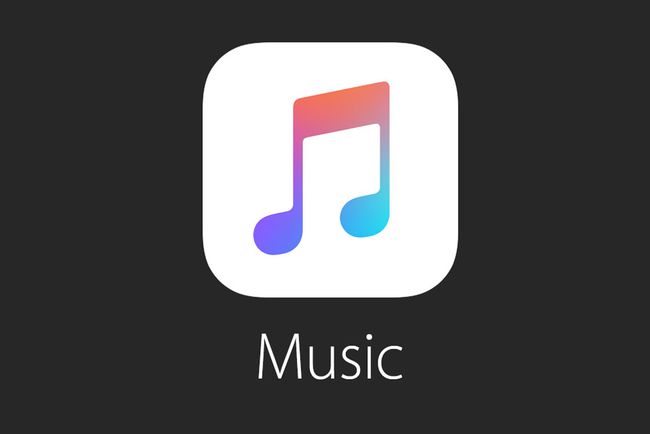
アップル社。
HomePodは、音楽の再生に加えて、プレイリストを制御したり、Appleの広範なデジタルカタログから曲をプルしたりできます。 スマートスピーカーでこれらの音声コマンドを使用して、ライブラリから曲を再生したり、新しい曲を見つけたりできます。 見覚えのない新しい曲を聞いた場合、Siriはそれを識別して、iPhoneに触れることなくコレクションに追加できます。
これらのコマンドは制御します Apple Music それだけ。 Spotifyのようなストリーミング音楽サービスを使用するには、 AirPlayを使用する.
- 「[曲名]を再生する」または「[アーティスト名]で[曲名]を再生する」
- 「[アルバム名]を再生する」または「[アーティスト名]で[アルバム名]を再生する」
- 「[アルバム名]をシャッフルして再生してください。」
- 「最新の[アーティスト名]アルバムを再生してください。」
- 「[アーティスト名]で音楽を再生してください。」
- 「[ジャンル名]のトップ10曲を再生してください。」
- 「[10年]の曲を再生してください。」
- 「[10年]のヒット曲を再生してください。」
- 「[日付]からナンバーワンの曲を再生してください。」
- 「[映画名]のサウンドトラックを再生してください。」
- 「[プレイリスト名]プレイリストを再生してください。」
- 「この曲を[プレイリスト名]プレイリストに追加してください。」
- 「[プレイリスト名]プレイリストをシャッフルしてください。」
- 「この曲のライブバージョンを再生してください。」
- 「誰がこれを歌うの?」
- 「この曲の[ドラマー/ギタリストなど]は誰でしたか?」
- 「この曲は何と呼ばれていますか?」
- 「この曲を私のライブラリに追加してください」
- "私はこの歌が好き。"
- 「このような曲をもっと再生してください。」
- 「[この曲/曲名]を二度と再生しないでください。」
- 「この後、[曲名]を再生してください。」
- 「この曲は何年に出たの?」
- 「このアーティストについて詳しく教えてください。」
- 「これはいつ録音されたの?」
- 「音量を上げたり下げたりしてください。」
- 「音量を[1-100]まで上げ下げしてください。」
- 「この曲をスキップして」
- 「次の曲を再生して」
- 「前の曲を再生して」
- 「[気分/活動]の曲を再生してください。」
02
10の
HomePodポッドキャストスキル

ジョナサンノウルズ/イメージバンク/ゲッティイメージズ
HomePodは音楽に限定されていません。 聞くポッドキャストのバックログがある場合は、それらを制御するのにも役立ちます。 これらのスキルを使用して、特定のエピソードを引き出したり、新しい番組を見つけたり、再生を制御したりできます。これらはすべてあなたの声で行えます。
これらのコマンドは、ApplePodcastsアプリのみを制御します。 別のポッドキャストアプリが必要な場合は、AirPlayを使用する必要があります。
- 「[ポッドキャスト名]を再生してください。」
- 「[ポッドキャスト名]の[番号]エピソードを再生してください。」
- 「[ポッドキャスト名]の最新エピソードを再生してください。」
- 「私の最新のポッドキャストを再生してください。」
- 「これは何のポッドキャストですか?」
- 「[ポッドキャスト名]を購読してください。」
- 「一時停止/再生」
- 「[時間]戻ってください。」
- 「[時間]先にスキップしてください。」
- 「それを再生する[速度; 2倍の速さなど]。」
- 「音量を上げたり下げたりしてください。」
- 「音量を[1-100]まで上げ下げしてください。」
03
10の
HomePodラジオスキル

アーティストやアルバムを探すだけでなく、Appleのプラットフォームで音楽を聴く方法はたくさんあります。 Beats 1は、さまざまなホストから厳選されたプレイリストを含むライブ番組を聴くことができるストリーミングラジオシステムです。 音楽が苦手な場合は、ニュース、スポーツ、地元のラジオ、公共ラジオを提供する他の放送局にアクセスすることもできます。
これらのコマンドを使用して、音声とHomePodスピーカーを使用してBeats1を回避します。
- "演奏する ビート1."
- 「NPRラジオを再生して」
- 「[アーティスト名]に基づいてラジオ局を作成します。」
- 「[ジャンル名]ラジオを再生して」
- 「好きな音楽を再生して」
- 「音量を上げたり下げたりしてください。」
- 「音量を[1-100]まで上げ下げしてください。」
04
10の
HomePodメッセージスキル

アップル社。
HomePodはSiriを使用しているため、他のAppleデバイスのデジタルアシスタントでできることは何でもできます。 この機能には、メッセージアプリを介して受信したテキストの送信、受信、およびリスニングが含まれます。 iPhoneが手元にない場合、HomePodは最新のメッセージを読み返し、これらのコマンドを使用して返信を作成および送信できます。
- 「[連絡先名] [メッセージ内容]にメッセージを送信してください。」
- 「[グループメッセージの複数の連絡先名] [メッセージの内容]にメッセージを送信してください。」
- 「新しいメッセージはありますか?」
- 「私の新しいメッセージを読んでください。」
- 「[連絡先名]からのメッセージを読んでください。」
- 「[チャットアプリ名]メッセージ[連絡先名] [メッセージ内容]」
サポートされているチャットアプリには、Skype、Viber、WeChat、WhatsAppが含まれます。 アプリはiPhoneにインストールする必要があります。
05
10の
HomePodスマートホームスキル

アップル社。
HomePodは、家を自動化するために設定したスマートデバイスを実行することもできます。 Siriを発行する音声コマンドを使用して、照明をオンにしたり、気候を制御したり、ガジェットのステータスの更新を受信したりできます。
これらのコマンドはAppleでのみ機能します HomeKit-互換性のあるスマートホームデバイス。
- 「[デバイス名; ライト/ファンなど]。」
- 「[デバイス名]をオフにしてください。」
- 「[部屋]の[デバイス名]のオン/オフを切り替えてください。」
- 「温度を[温度]に設定してください。」
- 「[部屋名]の温度を[温度]に設定してください。」
- 「ライトを[希望の明るさ]に調整してください。」
- 「[部屋]の照明を[希望の明るさ]に設定してください。」
- 「[部屋]のライトを[色]にしてください。」
- 「私は[HomeKitシーン名; 家に帰る、帰るなど]。」
- 「[シーン名]シーンを設定してください。」
- 「[部屋]の電気はついていますか?」
- 「ガレージのドアは開いていますか?」
- 「[部屋]の温度は?」
スマートホームハブをセットアップしていて、その場所にあるデバイスをリモートで制御したい場合は、上記のすべてのコマンドを使用して、場所を指定します。 例えば:
- 「[場所]の家の[デバイス名]をオフにします。」
- 「[場所]の温度を[温度]に設定してください。」
06
10の
HomePodリマインダースキル
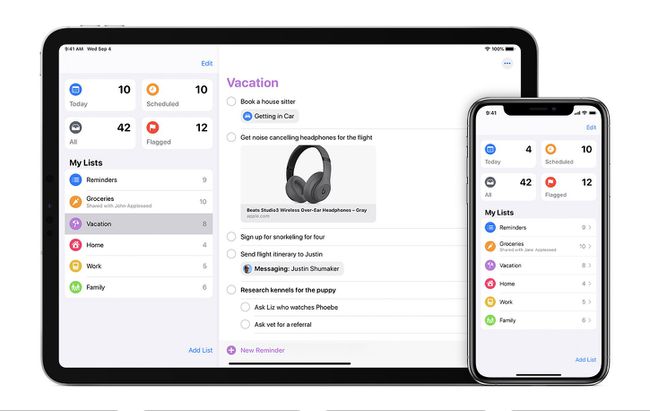
アップル社。
iPhoneやiPadと同じように、HomePodを使用して、予定や後で覚えておく必要のあるその他のことについてアラートを設定できます。 Siriにイベント、時間、さらには場所を与えると、HomePodが携帯電話にメモを追加します。
- 「[タスク]を思い出してください。」
- 「[アイテム]を[リスト名]に追加してください。」
- 「[位置情報; 家を出る、家に帰るなど]。」
- 「[タスク]を完了としてマークしてください。」
- 「リマインダーはありますか?」
- 「[タスク]リマインダーをキャンセルしてください。」
07
10の
HomePodアラーム/タイマー/時計スキル

Viktor Hanacek / picjumbo
HomePodをSiriと一緒に使用して、iPhoneの時計アプリを音声で制御できます。 これらのコマンドを使用して、さまざまな時間ベースのタスクを実行します。 その中には、世界中の時間を尋ねたり、料理をしているときにタイマーを設定したり、計画の準備をするように通知するアラームを作成したりするものもあります。 Homeアプリを使用して、HomePodの複数のタイマーを管理できます。
- 「[時間]のタイマーを設定してください。」
- 「タイマーを終了してください。」
- 「タイマーを一時停止してください。」
- 「タイマーを[時間]に変更してください。」
- 「タイマーの残り時間は?」
- 「その場所は何時ですか?」
- 「夏時間はいつですか?」
- 「[時間]に起こしてください。」
- 「[時間]アラームを[新しい時間]に変更してください。」
- 「スヌーズ」
- 「アラームを停止/オフにします。」
- 「[時間]にアラームを設定してください。」
- 「[日]の[時間]にアラームを設定してください。」
- 「[日/日]ごとに[時間]にアラームを設定してください。」
- 「[名前]というタイトルの[時間/日]にアラームを設定してください。」
- 「どんなアラームがありますか?」
08
10の
HomePodスポーツスキル

ベルンハルトラング/ゲッティイメージズ
Beats1でスポーツニュースやゲームを聴いていないときでも、HomePodでスポーツニュースを最新の状態に保つことができます。 Siriは、スコアを取得したり、スケジュールを取得したり、お気に入りのチームについて知る必要のある情報を提供したりできます。
- 「昨夜、[チーム名]は勝ちましたか?」
- 「[チーム名]の最後の試合のスコアは?」
- 「[チーム名]は次にいつプレーしますか?」
- 「[スポーツイベント]ではどのチームがプレーしていますか?」
- 「今日はどんな[スポーツ/リーグ]ゲームが行われていますか?」
- 「昨日、[ポイント/タッチダウン/ホームラン/その他の統計]はいくつありましたか?」
09
10の
HomePodの天気スキル

レンデレッシオ/ゲッティイメージズ
これらのHomePodスキルを使用して1日の準備をしてください。 Siriは、現在の気象条件と予測を提供できます。 旅行を計画している場合、HomePodは目的地で何を期待するかも教えてくれます。
- 「外の気温は?」
- 「今日の天気予報は?」
- 「今日は傘が必要ですか?」
- 「明日の天気予報は?」
- 「[場所名]の天気は?」
- [場所名]で日の出はいつですか?」
10
10の
その他 HomePod情報スキル

アップル社。
HomePodは、Siriと同じように、さらに何百ものタスクを実行できます。 100センチメートルに何インチあるかを知る必要がありますか? トラフィックレポートが必要ですか? あなたはレストランや映画の時間を探していますか? HomePodに聞いてみると、Siriが教えてくれます。 スマートスピーカーからアクセスできるその他のスキルのいくつかを次に示します。
メモ(デフォルトでAppleのメモアプリを使用)
- 「新しいメモを作成してください。」
- 「[タイトル]という新しいメモを作成してください。」
- 「[コンテンツ]を[ノートタイトル]ノートに追加してください。」
- 「[title]という名前の新しい[note appname]メモを作成してください。」
- [アプリ名] [タイトル]に[コンテンツ]を追加してください。」
サポートされています メモアプリ Evernote、OmniFocus、Picniic、Remember The Milk、Streaks、Thingsなどがあります。 アプリはiPhoneにインストールする必要があります。
調理
- 「[ユニット]にはいくつの[ユニット]がありますか?」
- 例:「大さじ1杯に小さじ何杯?」
- 「[食品]の[量]には何カロリーありますか?」
トラフィック
- 「通勤途中の交通状況はどうですか?」
- 「[場所]まで車で行くのにどれくらい時間がかかりますか?」
ニュース
- 「最新のニュースは何ですか?」
- 「最新のスポーツニュースは何ですか?」
- HomePodに「ニュースソースを[名前]に変更」するように依頼して、好みのニュースソースを選択します。 NPRニュースは デフォルトですが、他のオプションにはCNN、Fox、Washington Postが含まれます(イングランドでは、オプションにはSkyNewsと LBC。 オーストラリアでは、オプションはABC、SBS、およびセブンネットワークです。
株式
- 「株式市場はどうですか?」
- 「今日の[証券取引所名]はどうですか?」
- 「[会社名/銘柄記号]の株価はいくらですか?」
- 「[会社名]の時価総額は?」
- 「[会社名/銘柄記号]と[証券取引所名]を比較してください」
翻訳
HomePodはフレーズを英語からフランス語、ドイツ語、イタリア語、北京語、スペイン語に翻訳できます。 言うだけ:
- 「[言語]で[単語/フレーズ]を何と言いますか?」
- 「[単語/フレーズ]を[言語]に翻訳する」
場所
- 「[料理タイプ]の食べ物はどこで手に入れられますか?」
- 「[店舗/レストラン/その他]は何時に開閉しますか?」
- 「最寄りの[ガソリンスタンド/喫茶店/業種]はどこですか?」
事実
- 「[ドル額]の[パーセント]チップは何ですか?」
- 「[年]に[賞]を獲得した映画は何ですか?」
- 「米国の[数]大統領は誰でしたか?」
- 「[単語]はどういう意味ですか?」
- 「[通貨]の[通貨] [金額]とは何ですか?」
